剪映音乐怎么和视频对齐 剪映app音乐和视频对齐的图文教程分享
时间:2021-07-16 来源:互联网
剪映音乐怎么和视频对?剪映在进行剪辑的时候,不少小伙伴们发现音乐和视频对不齐,小编今天为大家带来了剪映app音乐和视频对齐的图文教程分享,感兴趣的朋友快来了解一下吧。
软件名称:剪映(视频编辑软件) for android v5.6.0 安卓手机版软件大小:48MB更新时间:2021-06-07立即下载
软件名称:剪映(视频编辑软件) for iPhone v5.7.1 苹果手机版软件大小:145.1 MB更新时间:2021-06-24立即下载
剪映app音乐和视频对齐的图文教程分享
打开剪映视频剪辑界面点击添加音乐,然后点击音乐。
打开添加音乐界面,然后点击音乐名称右侧的使用按钮。

为视频添加音乐以后,按住音乐素材后向左拖动,当时间线与第3秒位置重合时停止拖动,然后点击音乐素材。


选中音乐素材后点击分割,将音乐素材分成两个部分后,系统会自动选中第一部分素材,然后点击删除。


按住第二段音乐素材,然后向左拖动至第0秒位置,让音乐素材开始位置与视频素材的开始位置重合。


按住整个编辑区向左拖动,当时间线与第4秒位置重合时停止拖动,然后点击音乐素材。
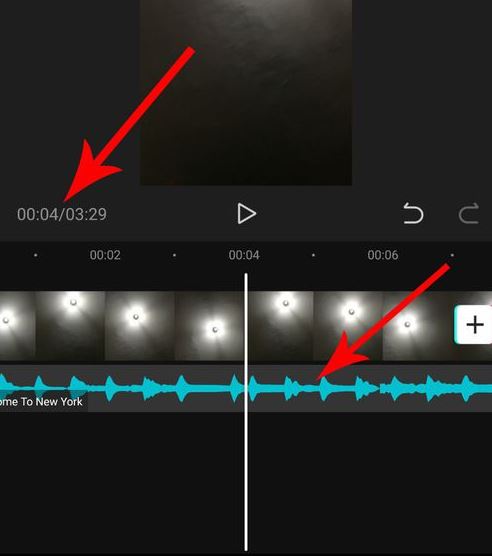

选中音乐素材后点击分割,然后按住整个编辑区向左拖动,当时间线与第6秒位置重合后停止拖动,然后点击音乐素材。



选中音乐素材后点击分割,音乐素材被分割成三个部分后,中间的部分同时被选中,然后点击删除,接着系统就会将中间部分的音乐素材删除掉。


按住第二段音乐素材向左拖动,当与第一段音乐素材拼接在一起时停止拖动。

接下来做个设置:目的想要让音乐卡点位置A与视频的第6秒位置重合。为了达到此目的,首先按住整个编辑区向右拖动,然后点击第二段音乐素材。


选中第二段音乐素材后点击分割,然后点击删除。


按住第二段音乐素材向左拖动,当音乐卡点位置A与视频素材第6秒位置重合后松开手指,然后发现第二段音乐素材与第一段音乐素材之间存有缝隙,接着点击第二段音乐素材。
选中第二段音乐素材后,按住选框左端向左拖动,当与第一段音乐素材拼接在一起时停止拖动。
按住整个编辑区向左拖动,当时间线与视频素材结尾位置重合时停止拖动,然后点击第二段音乐素材。
选中第二段音乐素材后点击分割,然后点击第三段音乐素材。
选中第三段音乐素材后点击删除即可。
剪映app怎么分割音乐 剪映分割音乐方法分享
以上便是PHP爱好者小编为大家分享的剪映音乐怎么和视频对齐 剪映app音乐和视频对齐的图文教程分享的全部内容,希望能够帮到你,PHP爱好者持续发布更多资讯,欢迎大家的关注。
-
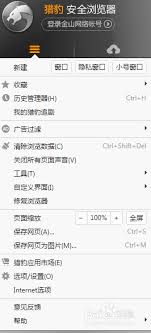 猎豹浏览器如何清理缓存 2026-01-14
猎豹浏览器如何清理缓存 2026-01-14 -
 想知道米奇的梗是什么梗?揭秘迪士尼背后爆火网络热梗的由来和笑点! 2026-01-14
想知道米奇的梗是什么梗?揭秘迪士尼背后爆火网络热梗的由来和笑点! 2026-01-14 -
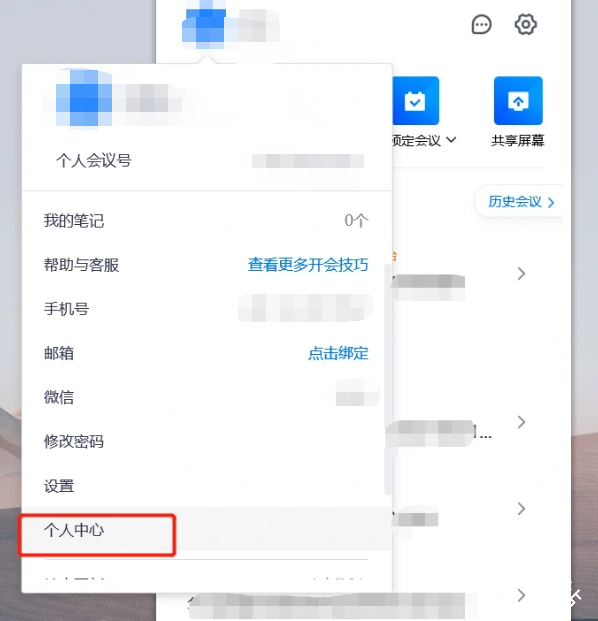 腾讯会议手机历史记录同步到电脑中的方法 2026-01-14
腾讯会议手机历史记录同步到电脑中的方法 2026-01-14 -
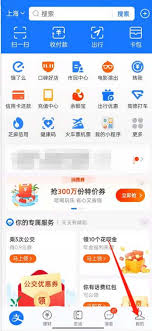 宠物市场app如何注销账号 2026-01-14
宠物市场app如何注销账号 2026-01-14 -
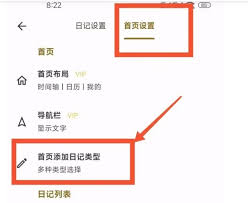 榴莲日记app日历如何显示农历 2026-01-14
榴莲日记app日历如何显示农历 2026-01-14 -
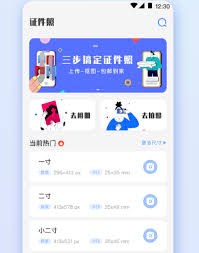 人人代拍app如何使用 2026-01-14
人人代拍app如何使用 2026-01-14





